Mac에서 휴지통을 안전하고 영구적으로 비우는 7가지 방법
Mac에서 파일을 삭제하면 해당 파일은 삭제된 파일을 저장하는 폴더인 휴지통으로 이동됩니다. 실수로 삭제한 경우 손실된 파일을 복구할 수 있습니다. 그러나 삭제된 파일은 여전히 하드 디스크에 남아 공간을 차지하고 있습니다. 공간을 확보하고 시스템 성능을 향상하려면 다음을 수행해야 합니다. Mac의 휴지통 비우기 정기적으로. 이 가이드에는 작업을 신속하게 완료하는 7가지 방법이 나와 있습니다.
페이지 내용:
1부: Mac에서 한 번의 클릭으로 휴지통을 강제로 비우는 방법
우리 연구에 따르면 일부 사람들은 Mac에서 휴지통을 비울 수 없다고 보고했습니다. 현재 사용 중인 일부 파일, 잠긴 파일 등 원인은 복잡합니다. Apeaksoft Mac 클리너 Mac에서 한 번의 클릭으로 휴지통 폴더를 강제로 비울 수 있는 강력한 도구입니다. Mac에서 휴지통을 안전하게 비우려면 어떻게 해야 할까요? 정답은 다음과 같습니다.
Mac용 최고의 휴지통 지우개
- 한 번의 클릭으로 Mac에서 휴지통을 강제로 비울 수 있습니다.
- 모든 휴지통이나 특정 파일을 삭제하세요.
- 하드 드라이브의 파일을 중단하지 않습니다.
- 다음과 같은 여러 보너스 기능을 제공합니다. Mac에서 대용량 파일 찾기, Mac에서 저장 공간 확인, 정크 파일/캐시/쿠키 삭제, Mac에서 앱 제거 등을 수행합니다.
안전한 다운로드

Mac에서 휴지통을 강제로 비우는 자세한 단계는 다음과 같습니다.
1 단계 Mac에서 휴지통 스캔
Mac에 최고의 휴지통 지우기 애플리케이션을 설치한 후 실행하세요. 다음을 클릭하세요. 홈 인터페이스에서 클리너 버튼을 선택하고 쓰레기통. 을 치다 주사 버튼을 누르면 휴지통 폴더에 있는 파일을 찾을 수 있습니다.

2 단계 휴지통 옵션을 선택하세요
다음 페이지에서 다음을 누르세요. 쓰레기통 Mac에서 삭제된 휴지통 파일에 접근하는 버튼입니다.
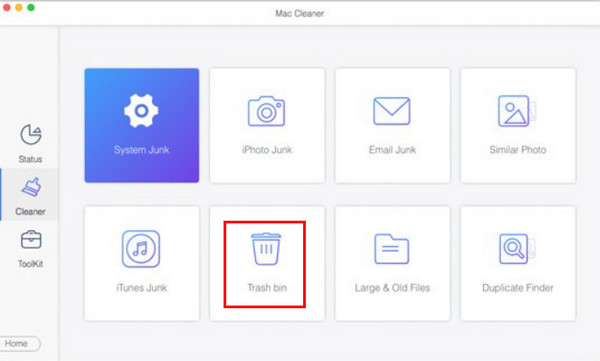
3 단계 Mac 휴지통 비우기
스캔이 완료되면 관측 버튼을 클릭하여 휴지통 폴더로 들어갑니다. 여기에서 휴지통에 있는 모든 삭제된 파일을 확인할 수 있습니다. 원하지 않는 파일이나 모든 파일을 선택하고 깨끗한 버튼을 눌러 Mac 휴지통을 즉시 강제로 비우세요. 그러면 휴지통을 비운 후 Mac에서 파일을 영구적으로 삭제할 수 있습니다.

팁 : Mac에는 디스크 공간을 많이 차지하는 휴지통 폴더가 여러 개 있습니다. Apeaksoft Mac Cleaner를 사용하면 시스템 폴더 깊숙한 곳에 있는 휴지통을 쉽게 비워서 Mac에서 디스크 전체.
2부: Dock에서 Mac의 휴지통을 비우는 방법

1 단계 위치 찾기 쓰레기통 오른쪽 하단에 있습니다.
2 단계 마우스 오른쪽 버튼으로 클릭 쓰레기통, 선택 휴지통 비우기 상황에 맞는 메뉴에서
3 단계 메시지가 표시되면 휴지통 비우기 MacBook Pro/Air 또는 iMac에서 휴지통 비우기를 확인하는 버튼입니다.
팁 : 이렇게 하면 잠긴 파일이 삭제되지 않습니다.
3부: Mac에서 Finder를 사용하여 휴지통을 비우는 방법

1 단계 Dock 패널에서 Finder 앱을 엽니다.
2 단계 머리로 파인더 메뉴를 선택하고 휴지통 비우기.
3 단계 클릭 휴지통 비우기 경고 대화 상자의 버튼입니다.
팁 :
Mac에서 파일을 휴지통으로 이동하지 않고 삭제할 수 있나요?
예. Mac에서 파일을 휴지통으로 이동하지 않고 삭제하려면 Finder 앱을 열고 대상 파일을 클릭한 다음 옵션 + 명령 + 삭제 키보드의 키. 그런 다음 클릭 . 경고 대화 상자에서.
4부: Mac에서 자동으로 휴지통을 비우는 방법

1 단계 Finder 앱을 실행하세요.
2 단계 로 이동 파인더 메뉴를 선택하고 환경 설정.
3 단계 로 전환 Advnaced 팝업 탭에서 확인란을 선택하세요. 30 일 후 휴지통에서 항목 제거. 그러면 휴지통에 있는 파일은 30일 동안 자동으로 삭제됩니다.
5부: 바로가기를 사용하여 Mac에서 휴지통을 비우는 방법

Mac에서 휴지통을 비우는 또 다른 빠른 방법은 바로가기입니다. Mac에서 휴지통을 비우는 단축키는 무엇일까요? 휴지통 폴더를 비우려면 바탕 화면으로 이동하여 Shift + Command + Return 키보드의 키를 동시에 누르세요. 또한 작업을 확인해야 합니다.
6부: Mac 터미널에서 휴지통을 비우는 방법
고급 사용자의 경우 명령줄은 Mac에서 휴지통을 비우는 또 다른 방법입니다. 이 방법을 사용하면 Mac에서 휴지통으로 이동한 파일을 효과적이고 빠르게 삭제할 수 있습니다. 아래 단계에 따라 휴지통을 정리할 수 있습니다.

1 단계 터미널 창을 실행하세요.
2 단계 Mac 터미널에서 휴지통은 어디에 있나요? 다음 명령어를 입력하세요. sudo rm -R, 삭제하려는 파일을 찾아 터미널 창으로 끌어다 놓습니다.
3 단계 를 누르십시오 반품 키보드의 키를 누르세요. 메시지가 나타나면 관리자 비밀번호를 입력하고 반품 다시 키.
팁 : 이 방법은 Mac에서 휴지통을 찾을 수 없는 경우 매우 유용합니다.
7부: Mac 휴지통의 특정 항목을 삭제하는 방법
Mac에서 전체 휴지통을 비우는 것 외에도 휴지통 폴더에 액세스하여 특정 항목을 삭제할 수도 있습니다. 그 전에, Mac의 휴지통 폴더가 어디에 있는지 알아야 하며, 그런 다음 특정 파일 또는 모든 파일을 삭제할 수 있습니다.

1 단계 위치 찾기 쓰레기통 Dock 패널의 오른쪽 하단에 있습니다. 마우스 오른쪽 버튼을 클릭하고 선택하세요. 엽니다. 또는 Command + Shift + G 키보드의 키를 누르고 다음을 입력하세요. 휴지통 휴지통 폴더에 직접 액세스하려면
2 단계 특정 항목을 삭제하려면 Command 파일을 선택하는 동안 키를 누르세요.
팁 : Mac 휴지통을 비우려면 다음을 클릭하세요. 빈 오른쪽 상단의 버튼을 클릭하고 작업을 확인하세요.
3 단계 선택한 파일을 Control-클릭하고 다음을 선택합니다. 즉시 삭제 상황에 맞는 메뉴에서. 그런 다음 . 팝업의 버튼을 눌러 작업을 확인하세요.
팁 :
휴지통 폴더에서 파일을 복구하는 방법은 무엇입니까?
Dock 패널에서 휴지통 폴더를 열고 복구하려는 파일을 마우스 오른쪽 버튼으로 클릭한 다음 선택하세요. 다시 집어 넣어. 또는 파일을 선택하고 입양 부모로서의 귀하의 적합성을 결정하기 위해 미국 이민국에 메뉴를 선택하고 다시 집어 넣어.
추가 팁: Mac에서 휴지통이 비워지지 않음 - 해결 방법
Mac 재시동
Mac에서 휴지통을 비울 수 없는 중요한 이유 중 하나는 휴지통에 있는 일부 파일이 아직 사용 중이기 때문입니다. 따라서 이러한 파일 활동을 종료해야 합니다. 어떤 프로그램이 실행 중인지 알 수 없는 경우, Mac을 재시작하여 휴지통을 비우세요.
파일 잠금 해제
Mac에서 파일이 잠겨 휴지통을 비울 수 없는 경우가 있습니다. 따라서 Mac에서 휴지통을 비우기 전에 삭제할 파일의 잠금을 해제해야 합니다. 아래 단계를 따르세요.
1 단계 열기 휴지통 Mac에서 삭제에 실패한 파일을 클릭하세요.
2 단계 보유 Ctrl 키 파일을 클릭합니다. 그런 다음 선택하세요. 정보를 얻다.
3 단계 선택을 취소하십시오. 고정 옵션을 선택합니다.
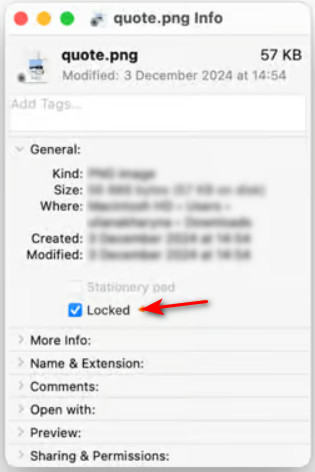
결론
이 가이드에서는 7가지 방법을 나열합니다. Mac에서 휴지통을 비우는 방법 빠르게. 기본 기능을 사용하면 전체 휴지통 폴더를 비우거나 여러 경로를 통해 특정 파일을 삭제할 수 있습니다. 휴지통 폴더를 비울 수 없다면 Apeaksoft Mac Cleaner를 사용해 보세요.
관련 기사
실수로 휴지통을 비워 중요한 파일을 삭제했습니까? 실제로 Mac에서 복구할 수 있습니다. 이 가이드는 Mac에서 휴지통을 복구하는 방법을 알려줍니다.
이 문서에서는 Mac에서 사용자를 쉽게 삭제하는 방법을 보여줍니다. 또한 Mac에서 표준 사용자 또는 관리자 사용자를 삭제할 수 없는 이유도 알 수 있습니다.
놀라운 팝업으로 Mac 애드웨어에 문제가 있습니까? 다음은 Mac에서 애드웨어를 완전히 제거하는 방법에 대한 두 가지 유용한 방법입니다.
Mac에서 빠르고 안전하게 프로그램을 제거하는 방법은 무엇입니까? 여기서는 Mac에서 앱을 쉽게 삭제할 수 있는 몇 가지 전문적인 방법을 소개합니다.

